Sebagai yang mengaku bisa pakai microsoft excel, saya malu banget nulis soal ini. Tapi gak apalah, siapa tahu ada yang butuh info soal ini. Jadi gini, kemarin itu saya lagi mau print dari microsoft excel yang berbeda sheet tapi halamannya nyambung setiap sheet-nya. Bingung dong saya, cara setting nomor halaman di microsoft excel yang saya tahu pakai footer doang.
Baca juga: Keahlian Yang Harus Dimiliki Untuk Kerja
Tapi pas saya otak atik footer setting, yang ada error lagi. Halamannya mulai dari 1 lagi. Kebayang gak sih kondisi saya? Selama ini saya biasa pakai microsoft excel untuk olah data doang dan pas print juga gak pakai halaman yang nyambung. 😀
Cara Setting Nomor Halaman Di Microsoft Excel???
Kalau setting halaman di microsoft word itu lebih gampang, tinggal insert page di footer aja sudah bisa. Tapi di Microsoft excel? Bagaimana cara setting halaman di microsoft excel yang terdiri dari beberapa sheet dan juga harus berurutan nomornya?
Karena kalau kita atur dengan footer dan insert page number di excel, yang akan muncul itu adalah nomor urut dari 1 kembali untuk tiap sheet berbeda. Lihat gambar di bawah ini – saya punya kertas kerja di excel yang terdiri dari beberapa sheet yang harus diprint berurutan.

Di file excel saya itu ada beberapa sheet dan masing-masing sheet bisa punya beberapa halaman. Sedangkan kalau saya setting halaman di microsoft excel dengan footer, yang akan muncul adalah nomor halaman yang selalu berawal dari 1.
Berikut ini cara setting halaman di microsoft excel agar nomor halaman tidak mulai dari angka 1 yang saya temukan:
- Pastikan kondisi file yang ingin diatur halamannya dalam kondisi terbuka.
- Tekan Alt+P+S+P atau Klik menu Page Layout – kemudian klik tombol page setup yang ada di ujung sebelah kanan (lihat gambar).

Klik tombol panah kecil ya… Ini di Tab Page Layout - Akan muncul tabel baru yaitu Page Setup. Klik pada tab Page (tab paling kiri) dan perhatikan “First Page Number”. Jika belum pernah melakukan setting halaman di excel sebelumnya, isinya pasti “1”. Dalam gambar di atas sudah saya set dengan nomor 5.

Ganti nomor halaman dengan nomor yang kita inginkan untuk nomor awal - Ganti nomor pada kolom tersebut dengan nomor yang kita inginkan – dalam gambar menjadi nomor 3. Kemudian klik Ok.
Selesai deh. Nomor halaman pada hasil cetakan kamu dari microsoft excel ini akan berubah sesuai keinginan kamu.
Tips Cara Mengatur Nomor Halaman Di Microsoft Excel
Nah itu deh cara mengatur nomor halaman di microsoft excel agar sesuai dengan nomor yang kita inginkan pada saat cetak. Cara yang sebelumnya sempat membuat saya bingung banget karena belum pernah utak-atik seperti ini. Setelah browsing help di excel dan juga browsing internet, saya menemukan juga caranya. (Saya berhasil menemukan di website Cara Aimyaya.com).
Gak pernah kepikir kalau hal ini perlu, karena biasanya untuk nulis laporan saya selalu di Microsoft Word. Jadi belajar lagi deh saya untuk cara setting halaman di microsoft excel. Kalau kalian, ada tips atau trick terkait microsoft excel juga gak? Share dong.. biar bisa belajar lagi.
Related articles across the web
- Microsoft updates Office Mobile apps for Windows 10
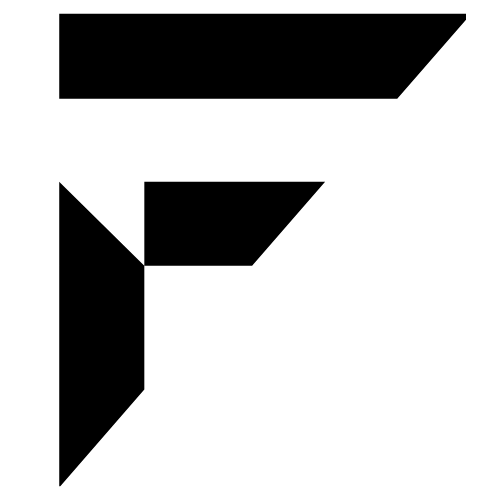

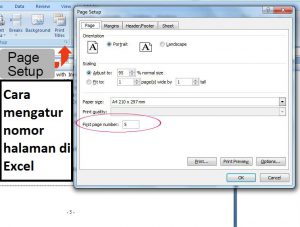
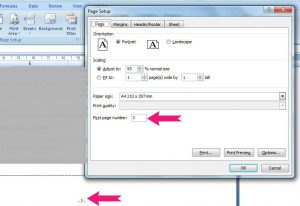
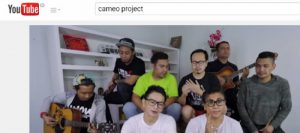





35 Comments
Oh, jadi mungkin ini karena nomor halaman itu mengikuti sheet nya ya Mas, jadi mesti diset berbeda di setiap sheet sesuai dengan nomor halaman yang diinginkan. Terima kasih sudah berbagi ya Mas :hehe.
Iya Gar. Tiap sheet mulai lg dari 2 secara otomatis. Makasih dah baca Gara
Ooh… demikian. Sama-sama, makasih kembali buat ilmunya!
Sama2 Gara.
bermanfaat nih.
meski selama ini terbiasa bikin laporan atau dokumennya di word
Sama mas. Saya juga biasanya di word kl buat laporan. Makanya bingung pas mau print dr excel gini.
Ini yang saya cari-cari. Kerjaan saya banyak di excel dengan banyak tab. Alhasil bikin kotak halaman sendiri yang pastinya melelahkan kalau tabnya banyak.
Btw kalo di excel yg masih 2003 bisa ga ya??
Pakai yang short keynya aja San. Kayaknya masih bs deh.
Nah itu. Sblmnya juga. Print 1 hal. Set nomor. Print satu. Set nomor. Panjang bener yakkk
Wah aku mau tes dulu akh… Makasih informasinya mas
Moga berhasil San.
Top dah mas ryan.. Tenkyu
Masama mas Isfartan eh Pak Isfartan. Congrats for your baby
Thank you Pa Febian. informasinya sangat2 bermanafaat, ini memang sepele tapi luar biasa manfaatnya.
salam kenal
Johari
Terima kasih Pak Johari. Salam kenal juga ya.
Terima Kasih Informasinya mengenai cara menyetting halaman di microsoft excel
Informasi yang sangat membantu 🙂
Sama-sama. Senang jika bisa membantu
Informasinya sangat membantu. Terima Kasih banyak.
Salam Sukses
Sama2 mas Joedly. Senang bisa membantu
terimakasih atas informasinya, simple tapi sangat membantu…
Sama2. Senang jika bisa membantu
terima kasih informasinya sangat bermanfaat sekali
Sama-sama.
Thaks ya infonya, sangat membantu
sama sama mas Putra.
terimakasih banyak. sangat membantu, kelihatannya sepele tapi bikin ribet juga
Senang bisa membantu
makasih atas postingannya, sangat bermanfaat
Sama-sama. Senang bisa membantu
Sdh lama sy mengunakan aplikasi excel akhirnya sy tahu menyeting halaman kerja sy makasih atas ilmunya……
Sama-sama mas Dedi. Senang bisa membantu
terima kasih ilmunya, sangat bermanfaat
Makasih sudah mampir pak.
Your comment is awaiting moderation.
kok ga bisa juga ya mas di excel 2016? saya sudah tampilkan di print preview tidak tampil juga halamannya. apa harus di print dulu baru keluar hasilnya?
Your comment is awaiting moderation.
thanks ilmunya
wah, ini sangat membantu..
terimkasih ya gan
Sama2. Senang jika bermanfaat.